笔记本当主机外接显示器黑屏怎么办,笔记本当主机外接显示器黑屏问题解析及解决方法
- 综合资讯
- 2025-04-12 22:22:22
- 4
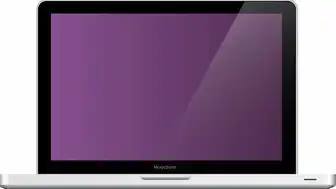
笔记本外接显示器黑屏问题解析:首先检查连接线和接口,确保显示器和笔记本连接正常;尝试重启设备,更新显卡驱动或重置显卡;若问题依旧,可能需要检查BIOS设置或寻求专业维修...
笔记本外接显示器黑屏问题解析:首先检查连接线和接口,确保显示器和笔记本连接正常;尝试重启设备,更新显卡驱动或重置显卡;若问题依旧,可能需要检查BIOS设置或寻求专业维修服务。
随着科技的发展,笔记本电脑逐渐成为人们生活中不可或缺的一部分,在使用过程中,有时会遇到笔记本当主机外接显示器黑屏的问题,这给用户带来了极大的困扰,本文将针对这一问题进行详细解析,并提供相应的解决方法。
笔记本当主机外接显示器黑屏的原因
硬件故障
(1)显卡问题:显卡是笔记本显示的核心部件,如果显卡出现故障,会导致外接显示器黑屏。
(2)显示器接口问题:笔记本的VGA、HDMI、DP等接口可能存在接触不良或损坏的情况,导致显示器无法正常显示。
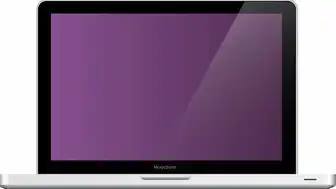
图片来源于网络,如有侵权联系删除
(3)显示器本身问题:显示器可能存在硬件故障,如屏幕损坏、电路板损坏等。
软件故障
(1)驱动程序问题:显卡驱动程序不兼容或损坏,导致显示器无法正常显示。
(2)系统问题:操作系统出现故障,如蓝屏、死机等,也可能导致显示器黑屏。
(3)外接设备问题:外接设备(如USB设备、HDMI线等)与笔记本不兼容,导致显示器无法正常显示。
笔记本当主机外接显示器黑屏的解决方法
硬件故障解决方法
(1)检查显卡:如果怀疑显卡存在问题,可以尝试以下方法:
① 重启笔记本,进入BIOS设置,检查显卡是否正常工作。
② 拔掉显卡,使用集成显卡进行测试,如果集成显卡正常,则说明显卡存在问题。
③ 更换显卡,检查是否为显卡故障。
(2)检查显示器接口:如果怀疑显示器接口存在问题,可以尝试以下方法:
① 检查接口是否接触良好,如有污垢,可用橡皮擦或酒精擦拭。

图片来源于网络,如有侵权联系删除
② 更换显示器接口,检查是否为接口故障。
③ 更换显示器,检查是否为显示器本身问题。
软件故障解决方法
(1)更新显卡驱动程序:进入显卡官方网站,下载最新驱动程序,安装后重启笔记本。
(2)检查操作系统:如果操作系统出现故障,可以尝试以下方法:
① 重启笔记本,进入安全模式,检查操作系统是否正常。
② 如果安全模式下显示器正常,则说明操作系统存在问题,可以尝试修复或重装操作系统。
③ 如果安全模式下显示器仍然不正常,则可能为硬件故障。
(3)检查外接设备:如果怀疑外接设备存在问题,可以尝试以下方法:
① 检查外接设备是否与笔记本兼容。
② 尝试更换外接设备,检查是否为外接设备故障。
笔记本当主机外接显示器黑屏的原因有很多,可能是硬件故障,也可能是软件故障,在解决此类问题时,首先要排除硬件故障,然后检查软件问题,通过以上方法,相信可以解决笔记本当主机外接显示器黑屏的问题。
本文链接:https://www.zhitaoyun.cn/2085619.html

发表评论